Скрытые жемчужины обновления Windows 10 April 2018 Update
Если все пойдет по плану, Microsoft начнет распространение обновление за апрель 2018 г. для операционной системы Windows 10 30 апреля 2018 г.
Компания отложил выпуск первого обновления функций 2018 для Windows 10 ранее в этом месяце из-за проблем со стабильностью выбранной сборки RTM.
В марте я написал статью, в которой основные особенности и изменения в тогдашнем обновлении Spring Creators Update. Он включал информацию о новой функции временной шкалы, возможности просмотра и удаления диагностических данных или Application Guard в Защитнике Windows в Windows 10 Pro.
Следующий список посвящен скрытым жемчужинам обновления, которые вообще неизвестны или относительно неизвестны.
Высота в Run Box
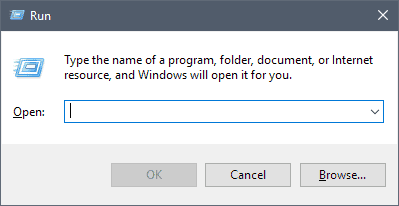
Вы можете запустить окно «Выполнить» в Windows с помощью ярлыка Windows-R и использовать его для запуска программ, вводя названия программ или ярлыки. До сих пор было невозможно повышать уровень программ с помощью Run Box.
Обновление Windows 10 April 2018 Update меняет это, добавляя сочетание клавиш Ctrl + Shift в поле «Выполнить». Возможно, вы уже знаете ярлык повышения прав из меню «Пуск», так как вы можете использовать его там для запуска любой программы с повышенными правами, удерживая две клавиши.
Меньше времени автономной работы во время обновлений
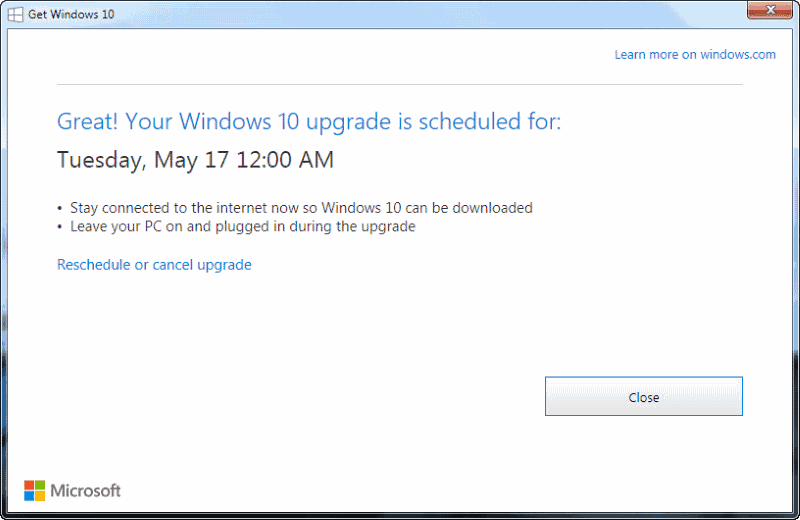
Microsoft работала над сокращение времени, когда системы отключены при обновлении до новой версии операционной системы Windows 10.
Автономное время описывает время, в течение которого пользователи не могут взаимодействовать с системой во время обработки обновления.
Microsoft удалось сократить время автономной работы до 30 минут. Заметное улучшение по сравнению с 51-минутной автономной фазой Fall Creators Update и 82-минутной версией Creators Update (оба выпущены в 2017 году).
Улучшения конфиденциальности
Когда дело доходит до сбора данных в Windows 10, Microsoft по-прежнему подвергается сильной критике. Компания добавила несколько новых функций в эту версию Windows, которые улучшают контроль пользователей над некоторыми функциями, связанными с конфиденциальностью.
- Аппаратные настройки камеры теперь также влияют на программы Win32.
- Диагностика и обратная связь позволяют просматривать собранные данные и удалять их.
- Новая страница истории действий в разделе «Настройки»> «Конфиденциальность» для управления функцией «Разрешить Windows собирать мои действия».
- Теперь пользователи могут блокировать общесистемный доступ к информации об учетной записи, календарю, истории звонков, контактам, документам, электронной почте, сообщениям, изображениям, задачам и видео, чтобы полностью блокировать запросы на разрешение.
Ограничения пропускной способности Центра обновления Windows в настройках
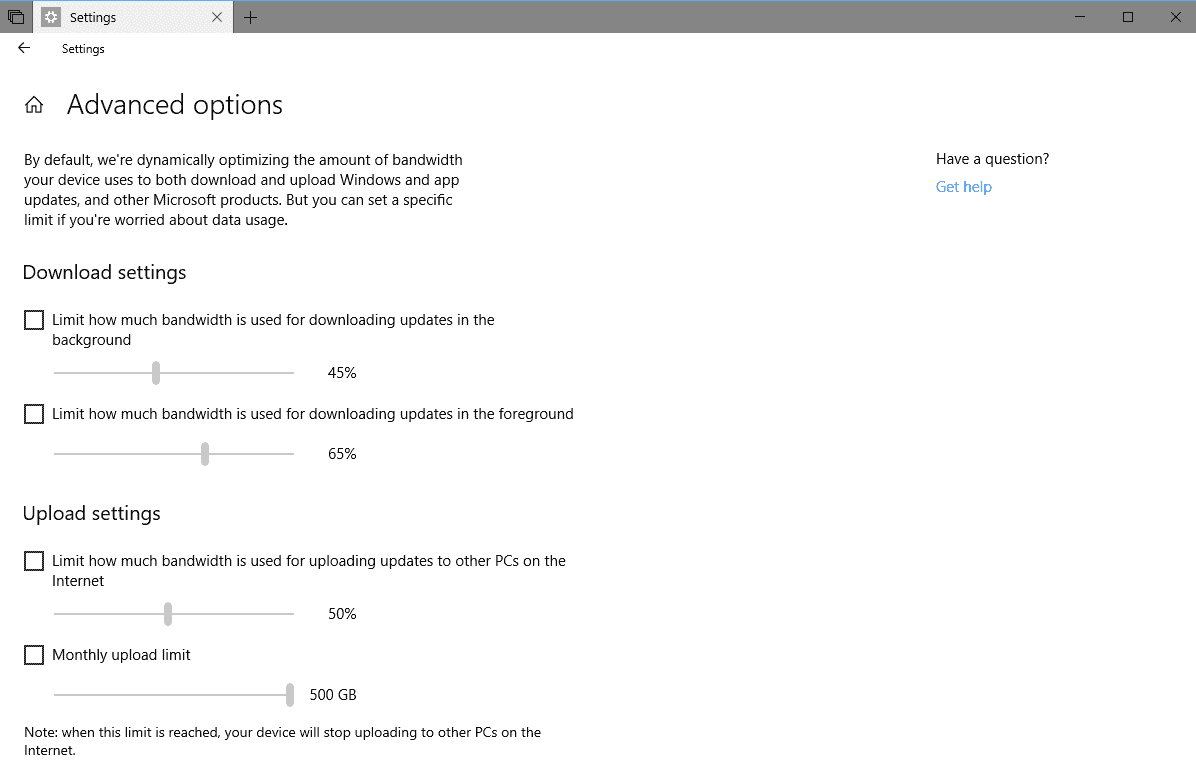
Если вы хотели ограничить полосу пропускания обновлений для загрузки обновлений на переднем плане, вам нужно было использовать для этого групповую политику или другие средства.
Microsoft добавила новую опцию в приложение настроек Windows 10, которая интегрирует эту опцию прямо в настройки обновления.
- Используйте Windows-I, чтобы открыть приложение «Настройки».
- Перейдите в раздел «Обновление и безопасность».
- Щелкните «Дополнительные параметры».
- На следующем экране выберите Оптимизация доставки.
- Выберите Дополнительные параметры.
- Установите флажок «Ограничить объем используемой полосы пропускания для загрузки обновлений на переднем плане» и с помощью ползунка выберите процентное значение.
- Вы также можете установить лимит фоновой полосы пропускания и загрузок на экране.
Другие полезные изменения
Следующие изменения также могут быть полезны некоторым пользователям Windows 10:
- Язык операционной системы и клавиатуру по умолчанию можно настроить индивидуально в разделе «Настройки»> «Время и язык»> «Регион и язык».
- Файлы языковых ресурсов распространяются через Магазин Windows, что упрощает распространение обновлений.
- Ограничьте фоновые данные для Windows и приложений в разделе «Настройки»> «Сеть и Интернет»> «Использование данных»> «Фоновые данные».
- Вы можете установить лимит данных для сетевых подключений Ethernet или WiFi в разделе «Настройки»> «Сеть и Интернет»> «Ethernet»> «Выбрать подключение»> «Установить лимит данных», чтобы помочь контролировать использование данных в сети (замените Ethernet на WiFi, если вы хотите контролировать пропускную способность для беспроводных подключений).
Теперь вы: что вы думаете об обновлении Windows 10 April 2018 Update?
Статьи по Теме
- Исправить ПК, которые больше не распознаются в сети после обновления Windows 10 до версии 1803
- Как отложить обновление Windows 10 April 2018 Update
- Microsoft отказалась от функции «отключить поиск в Интернете» в Windows 10 версии 1803
- Мои 5 основных пожеланий для Windows 10
- System Guard в Защитнике Windows в Windows 10 Spring Creators Update